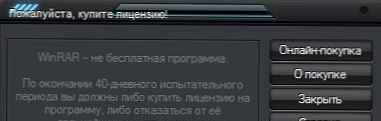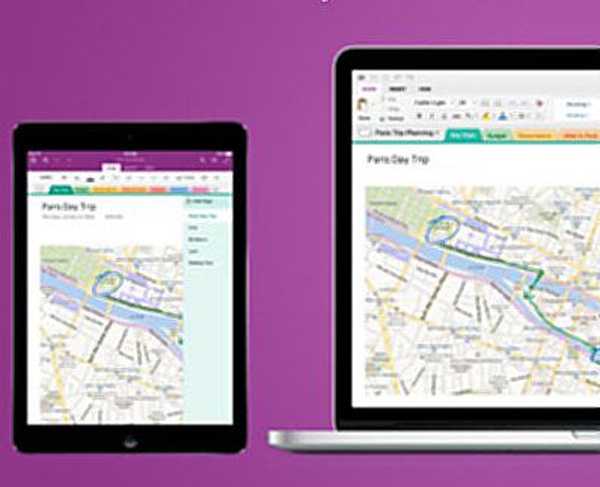Ma a Microsoft konzoljáról fogunk beszélni, amely nem hagyhat közömbös senkit, és hogyan ne fizessen hatalmas összegeket a játékokért. Tehát ingyenes játékok az Xbox 360-on - mítosz vagy valóság? Valójában vannak ingyenes alkalmazások az Xboxon, és meglehetősen jogszerűen beszerezhetők, alább számos lehetőséget mérlegelünk, beleértve az előtagot villogás nélkül. De korábban, a hagyományok megváltoztatása nélkül, a terminológiáról.
Az Xbox 360 a második set-top box, amelyet a Microsoft kiadott és 2005 májusában jelentett be az MTV csatornán, amelynek versenytársai a hetedik generációs Sony PlayStation 3 és a Nintendo Wii konzolok..
Az Xbox One - a Microsoft harmadik előtagja, 2013 májusában jelentették be több országban, és 2014 szeptemberében került forgalomba Oroszországban. A közvetlen versenytársak konzolok a 8. generációs platformon - ezek a Sony PlayStation 4 és a Nintendo Wii U.
Ezután 2016 augusztusában két különböző konzolmódosítással jelentek meg a kiadások - az Xbox One S, és 2017 novemberében - az Xbox One X.
A cikk azt is bemutatja, hogyan lehet ingyenes játékokat szerezni az Xboxon, és hogyan lehet különféle forrásokból ingyenesen letölteni..
MarketPlace a Windows 10 rendszeren
A Microsoft nagy figyelmet fordított a Windows 10 játékaira, és konzol nélkül is kiváló minőségű grafikát élvezhetett. Ez minden bizonnyal jó, mondod, de hogyan töltheti le ingyen az Xbox 360 játékokat egy konzollal? Könnyen! A tény az, hogy elegendő, ha csak egy olyan fiókkal rendelkezik, amely minden Microsoft konzolhoz, beleértve a Windows 10-et is, megfelelő. Tehát a játékokkal ellátott Xbox 360-fiókok az egyik első módszer az izgalmas alkalmazások ingyenes letöltéséhez. A fiókjába letöltött tartalom azonnal elérhető minden eszközön. Kezdjük:
- Kattintson a bal egérgombbal a „Start” panelen → a jobb oldalon a lapokkal keresse meg az „XBOX LIVE” elemet..

- Megnyílik a MarketPlace → válassza ki az érdeklődő szakaszt, és több lehetőség is van az ingyenes alkalmazások letöltésére:
-
 használja a keresést;
használja a keresést; - Ismerje meg a "Top" álláspontját;
- Keresse meg a Gyűjtemények vagy a Gyűjtemény elemet, vagy válassza az Xbox Live Games lehetőséget;
- Kiválasztott "Gyűjtemények" → "Klasszikus játékok".

- Kattintson az érdeklődő pozícióra, például: "Alpha JAX".
Amint megnyílik az alkalmazásra vonatkozó információ, figyeljen a kézhezvétel feltételeire, azt mondja: "Ingyenes":
- bal egérgombbal (a továbbiakban LMB) "Get".

- Elindul a letöltés → feldolgozás kérés → és ennek eredményeként a termék telepítésre kerül.

Menj vissza a "Start" panelre, és a "Legutóbb hozzáadott" szakaszban látjuk az újonnan betöltött elemeket.
Xbox alkalmazás a Windows 10 rendszeren
Mint fentebb említettük, a fiókot ugyanazzal a felhasználással lehet használni, és így az alkalmazások az eszközök tárolása és a láthatóság érdekében is kényelmesek. Az ingyenes játékok teljes listájának behangolása az Xbox 360 számára fizikailag nem lehetséges. Ebben a tekintetben megmutatjuk, hol nézheti meg és töltheti le a szükséges játékokat, valamint az Xbox alkalmazás egyéb szolgáltatásait a Windows 10 rendszeren. Ismételje meg a "Start" panelt:
- Keresse meg a zöld Xbox jelet.

- Ha korábban nem jelentkezett be / nem volt regisztráció, akkor ennek megfelelően hitelesítenie kell / regisztrálnia kell.

Azonnal el akarok mondani a játékok cseréjének lehetőségét (számítógépről egy set-top boxra és fordítva)
- A főképernyőn megjelenik a „Game streaming” almenü → kattintson az „Xbox One connection” elemre. A kapcsolat hálózaton keresztül zajlik, a set-top boxnak és a számítógépnek ugyanabban a hálózatban kell lennie (ugyanahhoz az útválasztóhoz csatlakoztatva)..
-
 Írja be a konzol IP-címét → kattintson a „Csatlakozás” gombra..
Írja be a konzol IP-címét → kattintson a „Csatlakozás” gombra..
Az adatcsere még egy lehetősége:
- Az avatár után kattintson a tetején lévő második ikonra, és lépjen a "Saját játékok".

- A jobb felső sarokban kattintson a "+ Játék hozzáadása a számítógépről" elemre..

- Válassza a „OneDrive” elemet a listából - ez mind a Windows 10, mind az Xbox konzolokban elérhető.

- Ha játékod nem szerepel a listában, kattintson a "Saját játék nem szerepel a listán / A játékom nem szerepel a listában".

- A rendszer átirányítja a felhasználói támogatásra.

Tehát arról, hogy hogyan és milyen ingyenes játékokat szerezhet az Xbox 360-on:
- Lépjen vissza a „Saját játékok” képernyőre → kattintson a „Játékok keresése az áruházban / Játékok keresése az áruházban” aljára.

- Megtalálja a „Store” -ot, ahol az információk kategóriákra oszlanak → érdekli a „Legjobb ingyenes játékok” → „Összes mutatása“.

- A kiválasztott kategóriában a folyamat felgyorsításához használhatja a szűrőket → LMB-kattintson a kívánt pozícióra.

- Ezután a kiválasztott pozícióval rendelkező oldalon találja magát, ahol a szolgáltatások és a képernyőképek részletes leírása található. Ezenkívül feltüntetik a korhatárt és a támogatott eszközöket. Kattintson a "Get".

Hivatalos honlap
Általában véve ezt a módszert a Microsoft konzolok sok felhasználója ismeri, mindazonáltal röviden ismertetjük az ingyenes játékok beszerzésének lehetőségét. Követjük a hivatalos weboldalra mutató linket (https://www.xbox.com).
-
 Xbox 360 játékok.
Xbox 360 játékok.
- Görgessen egy kicsit alacsonyabban, és lépjen a "VÁSÁRLÁSOKHOZ" pozícióba.

- Itt szűrőket is használhat osztályozás, cím, értékesítés, műfaj és életkor korlátozás szerinti rendezéshez.

- Ezután válassza ki a kívánt szabad helyet, és kövesse lépésről lépésre.

Freeboot
A freeboot kifejezés angolul ingyenes letöltést jelent, ez az, ami érdekli a konzoltulajdonosokat, és ez teljesen nyilvánvaló. A konzol költsége egyszer fizetendő, és a játékot rendszeresen frissíteni szeretné. Mindig emlékeztetünk arra, hogy ne töltsön le programokat és alkalmazásokat kétes forrásokból, mivel ez közvetlen veszélyt jelent a rendszer biztonságára. A vírusroham nem csak a szoftvert, hanem a hardvert is fenyegeti. Számos lehetőséggel foglalkozunk, így a torrent segítségével ingyenes játékokat tölthetünk le az Xbox 360 freeboot rendszerről. Legalább kétféle módon létezik.
1. módszer
Használhatja a MediaGet alkalmazást - egy ingyenes licenc és a Russified, letölthető a hivatalos weboldalról: http://mediaget.com.
Könnyű telepítés néhány kattintással, a telepítés után indítsa el a MediaGet alkalmazást.
Válassza a "Játékok" lehetőséget, mint a képernyőképen → a keresősávon írja be a lekérdezést, az "Xbox" idézőjelek nélkül, → [Enter] → az eredmény hatalmas játékszámot fog mutatni az Xbox 360-hoz..
Vigyázzon a jobb felső sarokban lévő szűrőre, itt kiválaszthatja azt a paramétert, amelyre a konzol a letöltést végrehajtja. 
2. módszer
Használjon sok torrenttel rendelkező oldalakat, itt van ezek közül csak 2:
- http://game-torrento.org/load/igry/xbox_360/20.
- http://www.pristavkitut.ru/tcatalog/62.
A letöltési folyamat meglehetősen egyszerű: kattintson a kívánt játékra → lépjen a letöltési oldalra, kattintson a torrent ikon "Download" elemére..

Átvitel a konzolra firmware nélkül
Kérdezze meg, hogyan továbbíthatja mindezt a konzolra firmware nélkül, válaszoljon rá - könnyen. Ehhez számos manipulációt kell végrehajtania, de ez ingyenes. Kezdjük!.
- Először be kell szereznie a Verbatim lemezt - 8,5 Gb.
- Töltse le és futtassa a Burner MAX Payload Tool programot - nagyon kevés súlyú, nem igényel telepítést.
- Letöltés XGD3 formátumban - általában 2 fájl található, amelyek közül az egyik kiterjesztése * .iso, a másik * * .dvd kiterjesztésű..
- Mielőtt ingyenes Xbox 360 játékokat rögzít firmware nélküli meghajtóval, töltse le az ImgBurn segédprogramot. Töltse le a linket. Kétrétegű lemezeket és sokféle formátumot éget, iso és dvd képeket készít.
A rekord elérése:
- Helyezzen be egy üres lemezt, és kapcsolja be az Burner MAX Payload Tool eszközt.
- Válassza ki a meghajtó modelljét a legördülő listából.
- Kattintson a "Burner max" gombra.
- Felvétel közben ne hagyja el a számítógépet, és figyelje, hogy a lemez megtelik-e a teljes méretnek, amely 8,13 Gb legyen - ez szükséges a lemez alkalmasságának ellenőrzéséhez. Ha hiba lép fel az 5. lépésben, akkor ennek két oka lehet: vagy a megvásárolt lemez nem megfelelő, vagy a meghajtó nem felel meg. Ez a lépés elengedhetetlen a felvétel előtt..
- Ha az összes lépés hibátlanul befejeződik, kattintson a "Felvétel" gombra..
Ez a cikket lépésről lépésre zárja le az ingyenes Microsoft konzol alkalmazásokról..
Gyors áttekintések!
Remek napot!





 használja a keresést;
használja a keresést;


 Írja be a konzol IP-címét → kattintson a „Csatlakozás” gombra..
Írja be a konzol IP-címét → kattintson a „Csatlakozás” gombra..








 Xbox 360 játékok.
Xbox 360 játékok.